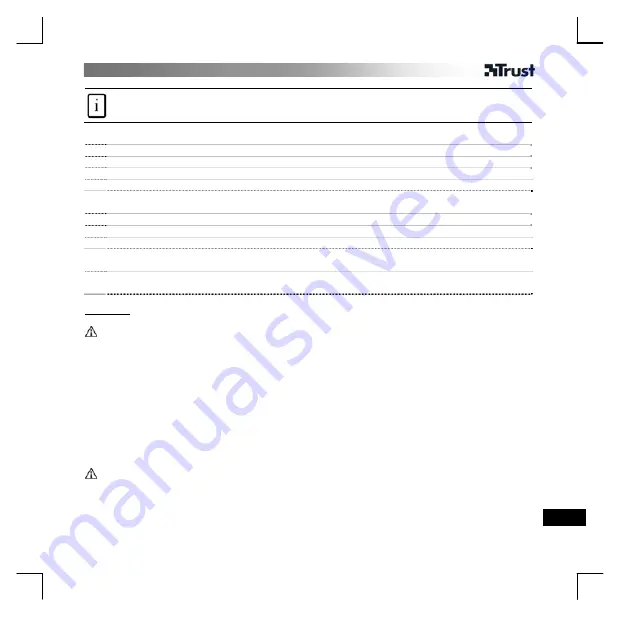
РЪКОВОДСТВО
ЗА
ПОТРЕБИТЕЛЯ
1
Информация
за
продукта
A
:
Бутон
Snapshot
B
:
Многоцелева
скоба
C
:
Регулируем
пръстен
на
обектива
D
:
Светодиод
за
състоянието
E
: USB
кабел
Инсталиране
1
(1)
Включете
компютъра
. (2)
Поставете
компактдиска
в
CD-ROM
устройството
.
2
Инсталирайте
драйвера
;
следвайте
инструкциите
на
екрана
.
3
Поставете
камерата
;
свържете
USB.
4
Изчакайте
докато
Windows
завърши
инсталирането
автоматично
.
Използване
на
уебкамерата
5
Отворете
AmCap.
6
Разрешете
Preview.
7
Настройте
фокуса
чрез
пръстена
на
обектива
,
докато
изображението
стане
ясно
.
Бутон
за
моментна
снимка
(Snapshot)
8
Натиснете
бутона
Snapshot,
при
включена
и
използвана
с
приложния
софтуер
камера
.
Щракнете
върху
‘File’
и
изберете
‘Save As’,
за
да
съхраните
снимката
.
Забележка
Софтуер
•
Използвайте
услуга
за
съобщения
,
например
MSN,
за
видеоконферентна
връзка
.
За
информация
относно
MSN
посетете
www.msn.com.
•
AmCap
е
вградено
видеоприложение
.
Но
камерата
може
да
се
използва
и
с
всяка
друга
видеопрограма
.
•
Прочетете
ръководството
,
намиращо
се
в
компактдиска
,
за
да
се
запознаете
подробно
с
възможностите
на
камерата
и
с
използването
на
AmCap (
само
на
английски
език
).
•
Видеонастройките
на
AmCap (
като
контрол
на
изображението
,
мащабиране
,
проследяване
на
лица
,
специални
ефекти
и
др
.)
се
предлагат
също
и
от
други
видеопрограми
.
•
Щракнете
върху
‘Install software’
от
инсталационното
меню
на
Trust
върху
компактдиска
,
за
да
инсталирате
допълнителен
софтуер
.
Възможно
е
този
софтуер
да
се
предлага
само
на
английски
език
.
Използвайте
го
по
ваше
желание
,
за
да
правите
и
подреждате
видеоматериали
и
изображения
.
Ако
се
нуждаете
от
помощ
,
използвайте
опцията
Help.
Общи
правила
за
ползване
•
Когато
използвате
камерата
се
уверете
,
че
има
достатъчно
светлина
!
•
Когато
обективът
се
замърси
,
използвайте
за
почистването
му
мека
четка
!
•
Бутонът
за
моментна
снимка
(Snapshot)
работи
само
при
включена
камера
!
•
Камерата
не
може
да
се
използва
едновременно
в
повече
от
едно
приложение
!
BU
Summary of Contents for WB-3250P
Page 2: ...USER S MANUAL 1 A C D B E 2 1 2 ...
Page 3: ...USER S MANUAL 3 4 5 Webcam 15082 6 ...
Page 4: ...USER S MANUAL 7 8 ...



























